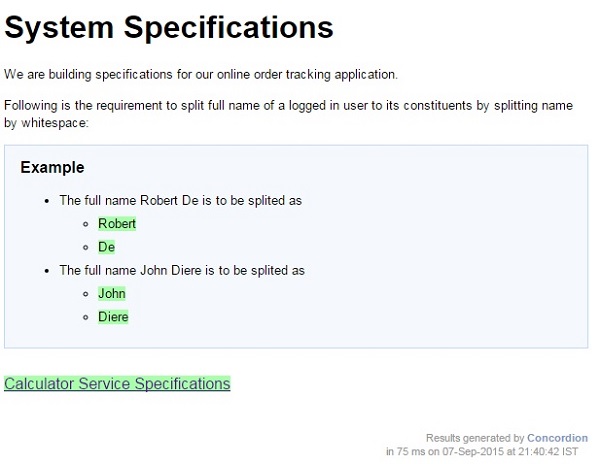Команда запуска Concordion может использоваться для связывания нескольких спецификаций и отображения их на одной центральной странице. Эта команда может запускать все спецификации, отображая фон ссылки зеленым / красным / серым в зависимости от ситуации.
Теперь мы собираемся создать две спецификации и связать их вместе. Мы будем повторно использовать спецификации, созданные в Concordion — Выполнение по списку и Concordion — Выполнение по главам таблицы, в качестве технических характеристик системы и спецификаций калькулятора.
пример
Давайте создадим рабочую среду Eclipse и следуем приведенным ниже инструкциям, чтобы создать приложение Concordion.
| шаг | Описание |
|---|---|
| 1 | Создайте проект с именем concordion и создайте пакет com.tutorialspoint в папке src в созданном проекте. |
| 2 | Добавьте необходимые библиотеки Concordion, используя опцию Add External JARs, как описано в главе Concordion — First Application . |
| 3 | Создайте Java-класс System в пакете com.tutorialspoint . |
| 4 | Создайте классы Fixture SystemFixture , CalculatorFixture в пакете specs.tutorialspoint . |
| 5 | Создайте html-файлы спецификаций System.html , Calculator.html в пакете specs.tutorialspoint . |
| 6 | Последний шаг — создать содержимое всех файлов Java и файла спецификации и запустить приложение, как описано ниже. |
Вот содержимое файла System.java —
package com.tutorialspoint; import org.concordion.api.MultiValueResult; public class System { public MultiValueResult split(String userName){ MultiValueResult result = new MultiValueResult(); String[] words = userName.split(" "); result.with("firstName", words[0]).with("lastName", words[1]); return result; } public int sum(int firstNumber, int secondNumber) { return firstNumber + secondNumber; } }
Ниже приводится содержание файла SystemFixture.java —
package specs.tutorialspoint; import org.concordion.api.MultiValueResult; import org.concordion.integration.junit4.ConcordionRunner; import org.junit.runner.RunWith; import com.tutorialspoint.System; @RunWith(ConcordionRunner.class) public class SystemFixture { System system = new System(); public MultiValueResult split(String userName){ return system.split(userName); } }
Ниже приводится содержание файла CalculatorFixture.java —
package specs.tutorialspoint; import org.concordion.integration.junit4.ConcordionRunner; import org.junit.runner.RunWith; import com.tutorialspoint.System; @RunWith(ConcordionRunner.class) public class CalculatorFixture { System system = new System(); public int sum(int firstNumber, int secondNumber) { return system.sum(firstNumber, secondNumber); } }
Ниже приводится содержание файла System.html —
<html xmlns:concordion = "http://www.concordion.org/2007/concordion"> <head> <link href = "../concordion.css" rel = "stylesheet" type = "text/css" /> </head> <body> <h1>System Specifications</h1> <p>We are building specifications for our online order tracking application.</p> <p>Following is the requirement to split full name of a logged in user to its constituents by splitting name by whitespace:</p> <div class = "example"> <h3>Example</h3> <ul> <li>The full name <span concordion:execute = "#result = split(#TEXT)"> Robert De</span> is to be splited as <ul> <li><span concordion:assertEquals = "#result.firstName"> Robert</span></li> <li><span concordion:assertEquals = "#result.lastName"> De</span></li> </ul> </li> <li>The full name <span concordion:execute = "#result = split(#TEXT)"> John Diere</span> is to be splited as <ul> <li><span concordion:assertEquals = "#result.firstName"> John</span></li> <li><span concordion:assertEquals = "#result.lastName"> Diere</span></li> </ul> </li> </ul> </div> <a concordion:run = "concordion" href = "Calculator.html"> Calculator Service Specifications</a> </body> </html>
Ниже приводится содержание файла Calculator.html —
<html xmlns:concordion = "http://www.concordion.org/2007/concordion">
<head>
<link href = "../concordion.css" rel = "stylesheet" type = "text/css" />
</head>
<body>
<h1>Calculator Specifications</h1>
<p>We are building online calculator support in our website.</p>
<p>Following is the requirement to add two numbers:</p>
<div class = "example">
<h3>Example</h3>
<table>
<tr>
<th>First Number</th>
<th>Second Number</th>
<th>Sum</th>
</tr>
<tr concordion:execute = "#result = sum(#firstNumber, #secondNumber)">
<td concordion:set = "#firstNumber">2</td>
<td concordion:set = "#secondNumber">3</td>
<td concordion:assertEquals = "#result">5</td>
</tr>
<tr concordion:execute = "#result = sum(#firstNumber, #secondNumber)">
<td concordion:set = "#firstNumber">4</td>
<td concordion:set = "#secondNumber">5</td>
<td concordion:assertEquals = "#result">9</td>
</tr>
</table>
</div>
</body>
</html>
Как только вы закончите с созданием файлов исходного кода и спецификации, давайте запустим приложение как JUnit Test. Если с вашим приложением все в порядке, оно даст следующий результат:
C:\DOCUME~1\ADMINI~1\LOCALS~1\Temp\concordion\specs\tutorialspoint\System.html Successes: 2, Failures: 0 C:\DOCUME~1\ADMINI~1\LOCALS~1\Temp\concordion\specs\tutorialspoint\System.html Successes: 6, Failures: 0
System.html — это результат теста Concordion.
Нажмите на ссылку Технические характеристики калькулятора. Вы увидите следующий вывод —